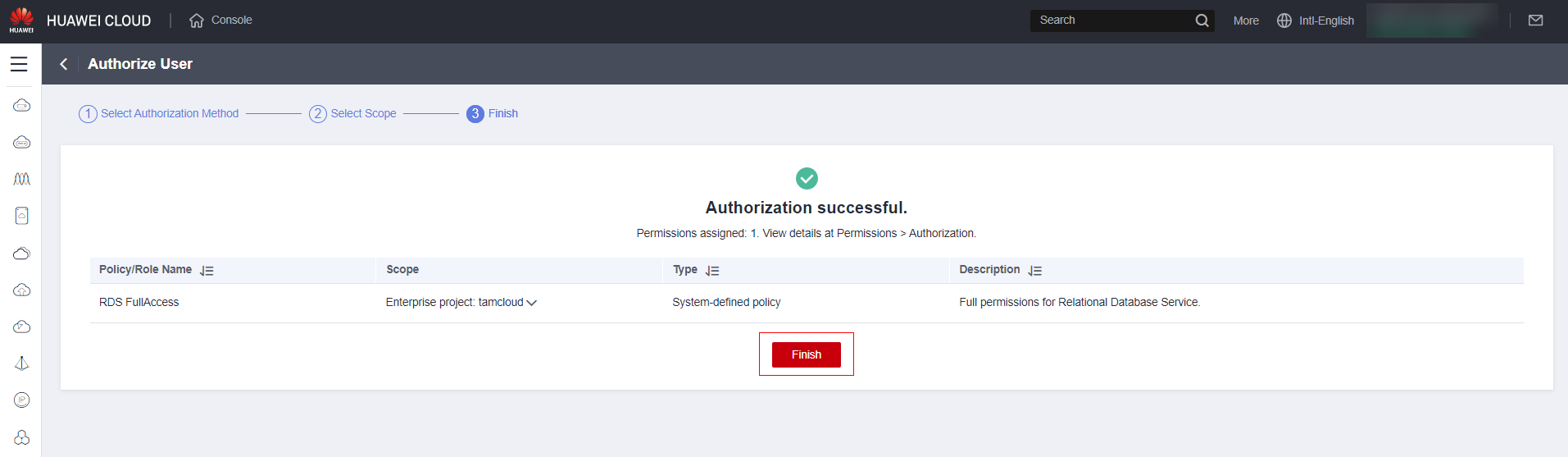Criação de Usuário, Grupo e Política
V1.0 – Março 2023
| Versão | Autor | Descrição |
|---|---|---|
| V1.0 – 2023-03 | Gabriel Gutierrez 00817435 | Versão Inicial |
Introdução
Este documento apresenta os procedimentos para criar uma política, grupo e usuário. Caso já possua a políticas criadas ou deseje utilizar políticas já existentes na console pode pular a etapa de “Criação de política” e iniciar pela criação dos grupos e depois dos usuários.
Criação de Política
Acesse o serviço de IAM:
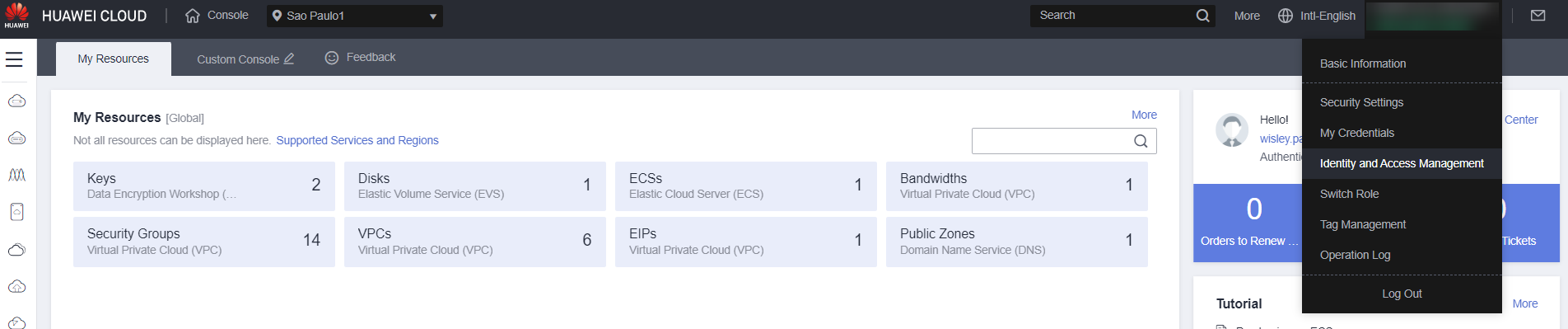
Clicar em “Permission” e depois em “Policeis/Roles”
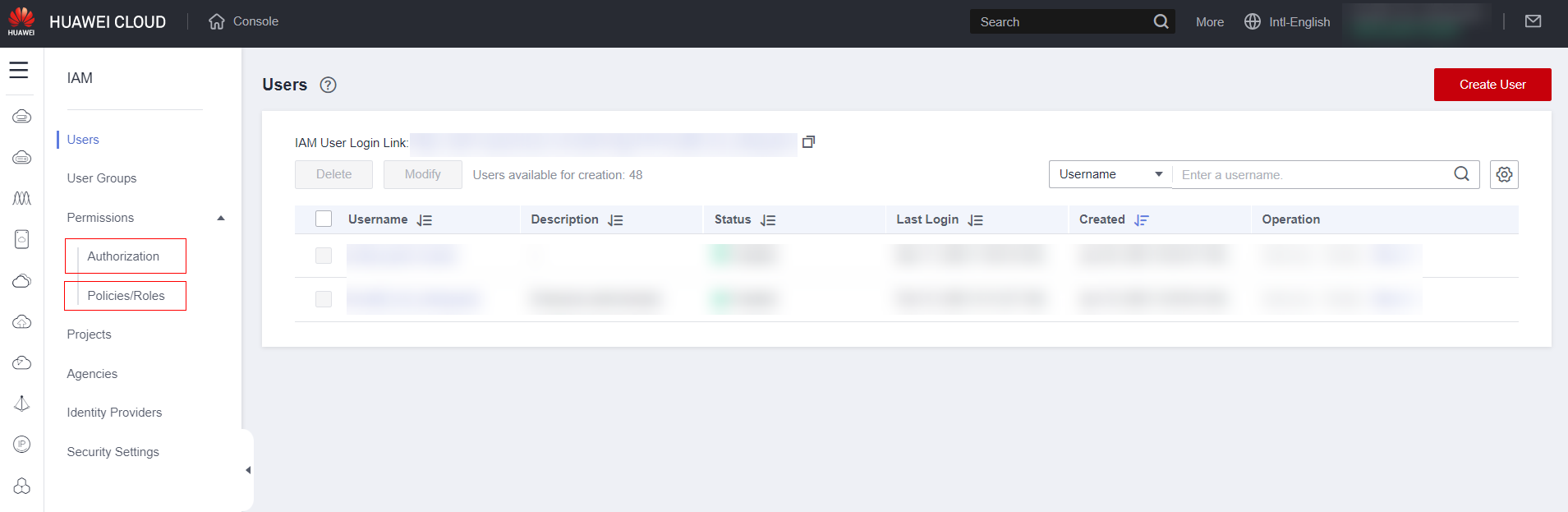
Clicar em “Create Custom Policy”
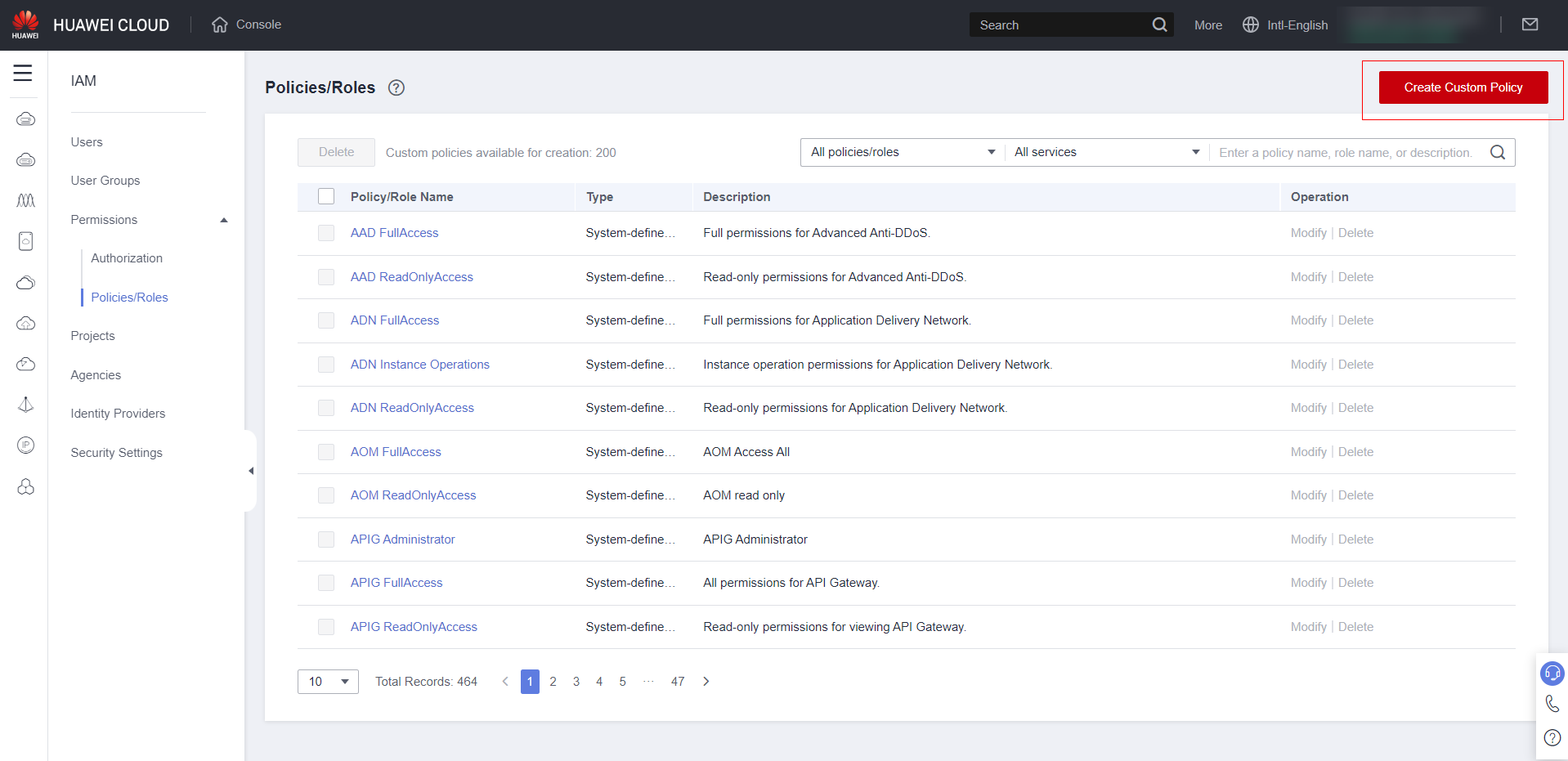
Defina o nome para a política e inicie a definição do conteúdo da política. Obs.: No exemplo abaixo estamos definindo permissões para um usuário/grupo com perfil de DBA com acesso exclusivo ao serviço EDS, mas lembre-se de ajustar de acordo com a necessidade que tem.
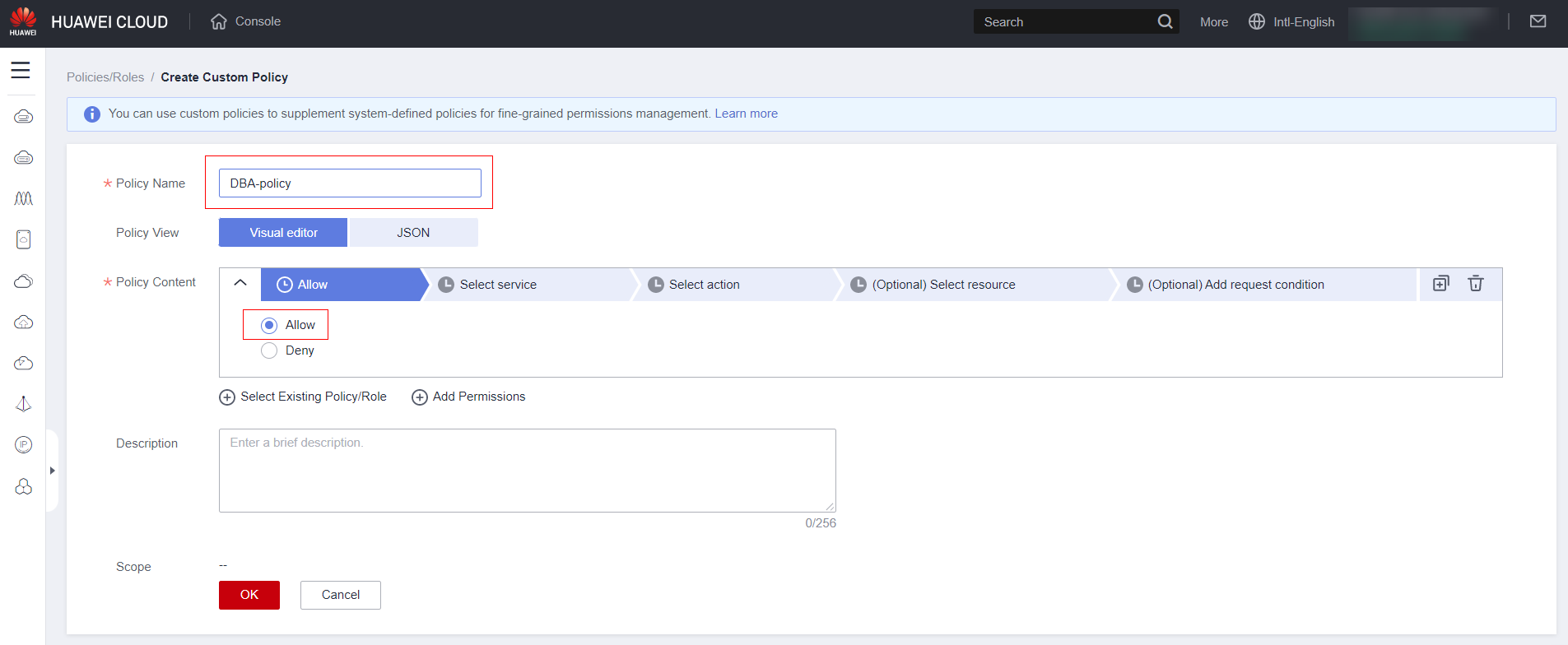
Selecione o serviço
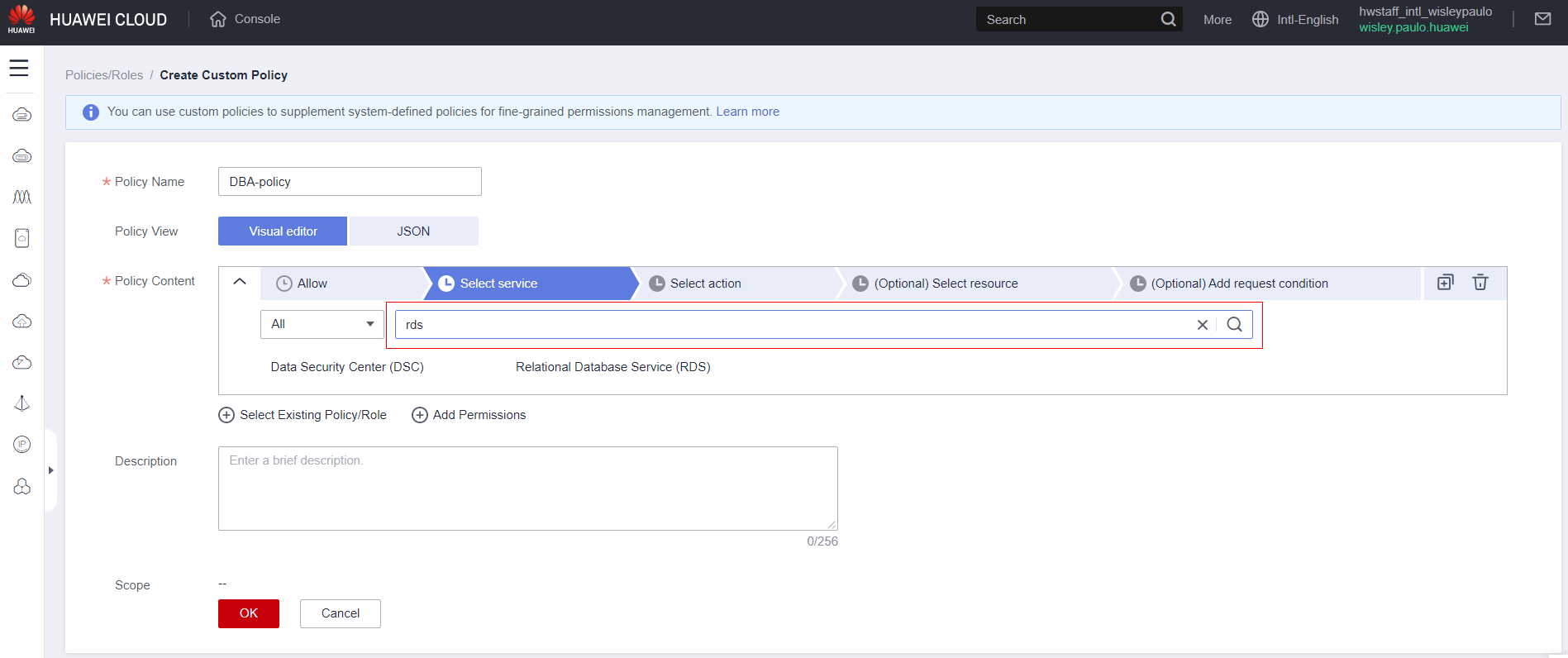
Especifique quais recursos do serviço deseja permitir/negar ou se deseja dar acesso completo ao serviço clique em “Select All”.
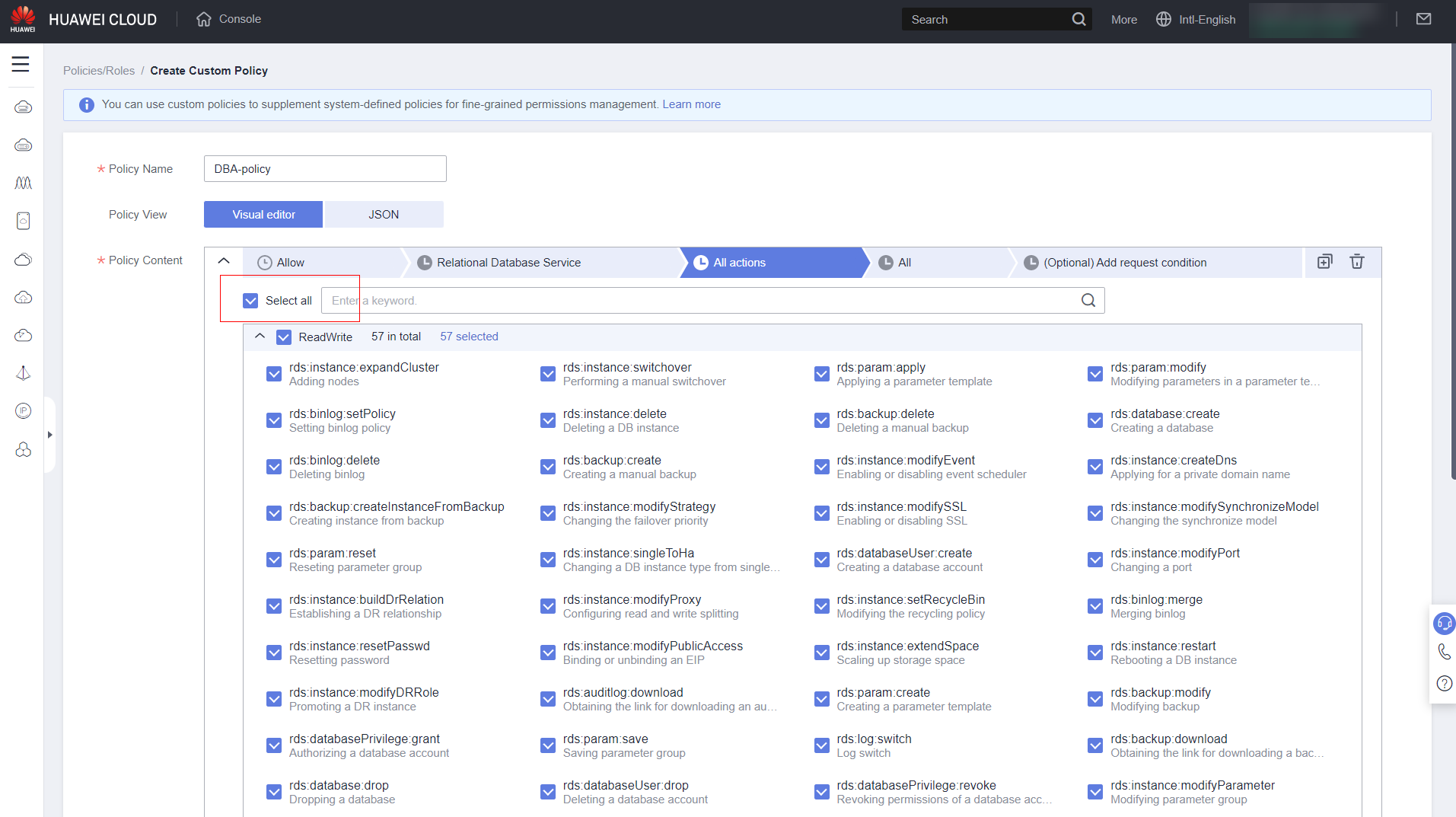
Mantenha a opção “All” a menos que tenha conhecimento avançado para especificar recursos do serviço que queira limitar.
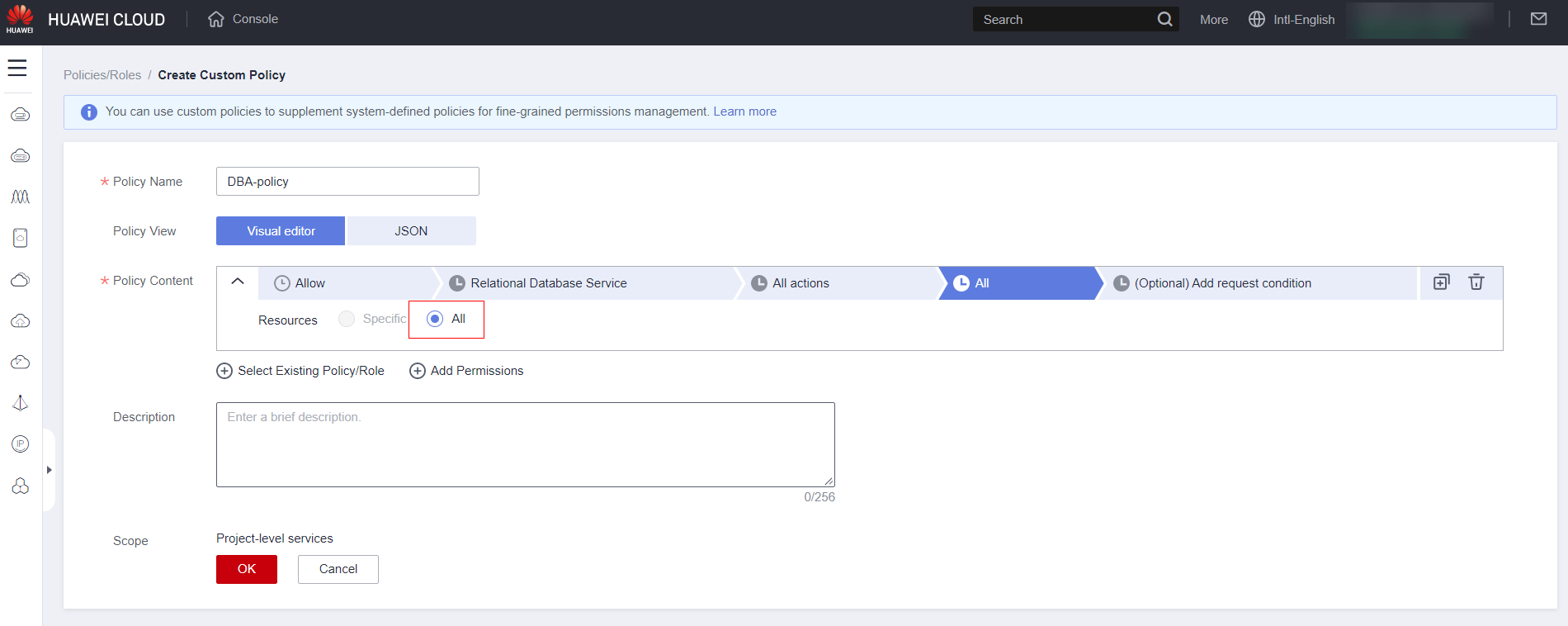
Não há necessidade de adicionar condição apenas em casos muito específicos (se precisar entre contato com parceiro para auxiliar), preencha uma desção para a política e por fim clique em “OK”.
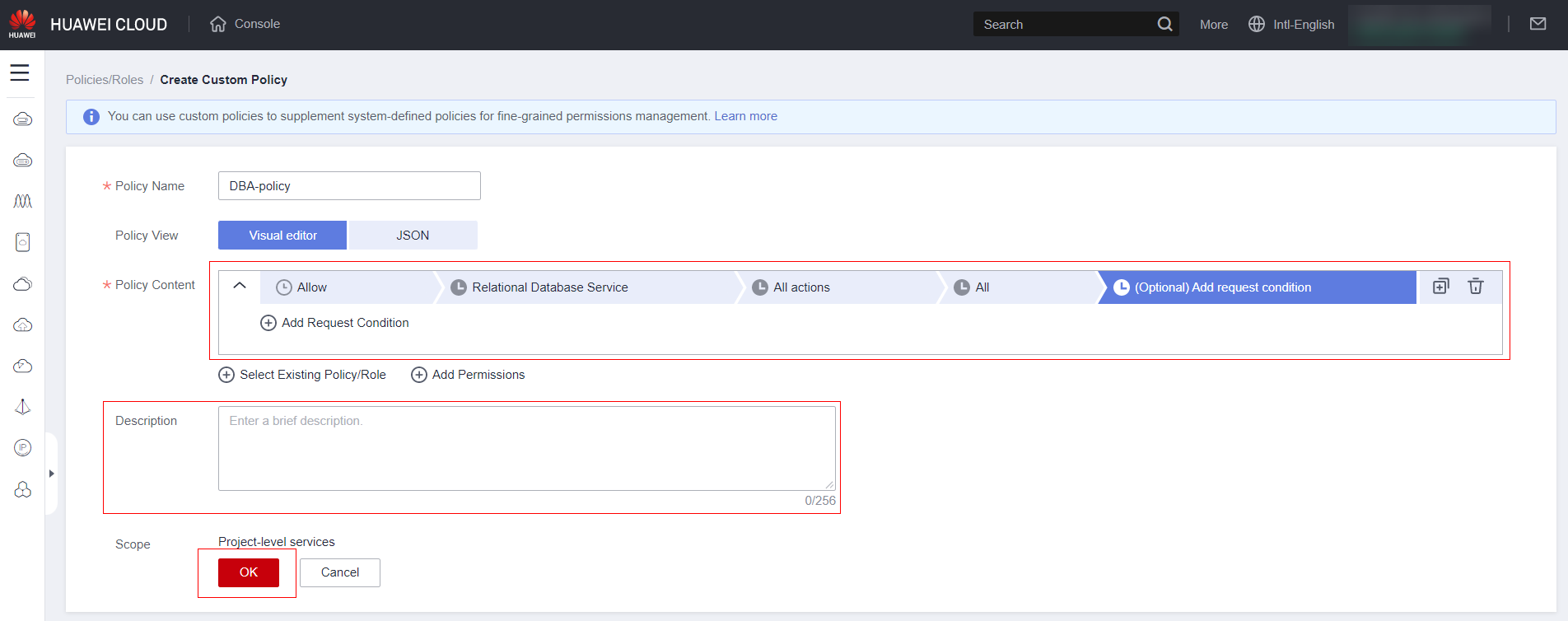
Criação de Grupo
Acesse o serviço de IAM:
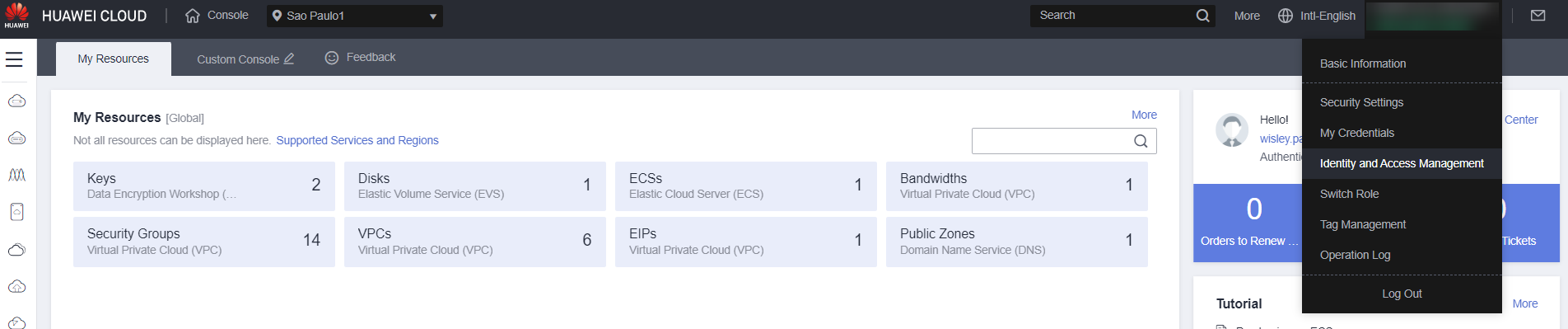
Selecione “User Groups” e depois “Create User Group”
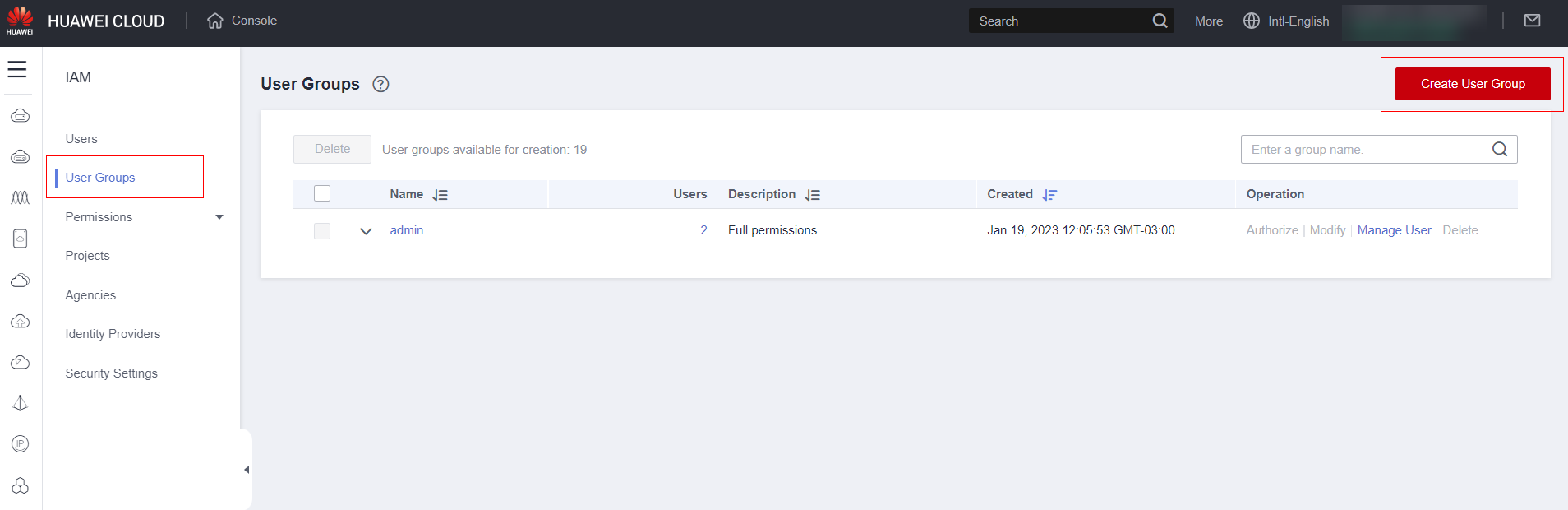
Defina o nome do grupo, uma descrição e clique em ok.
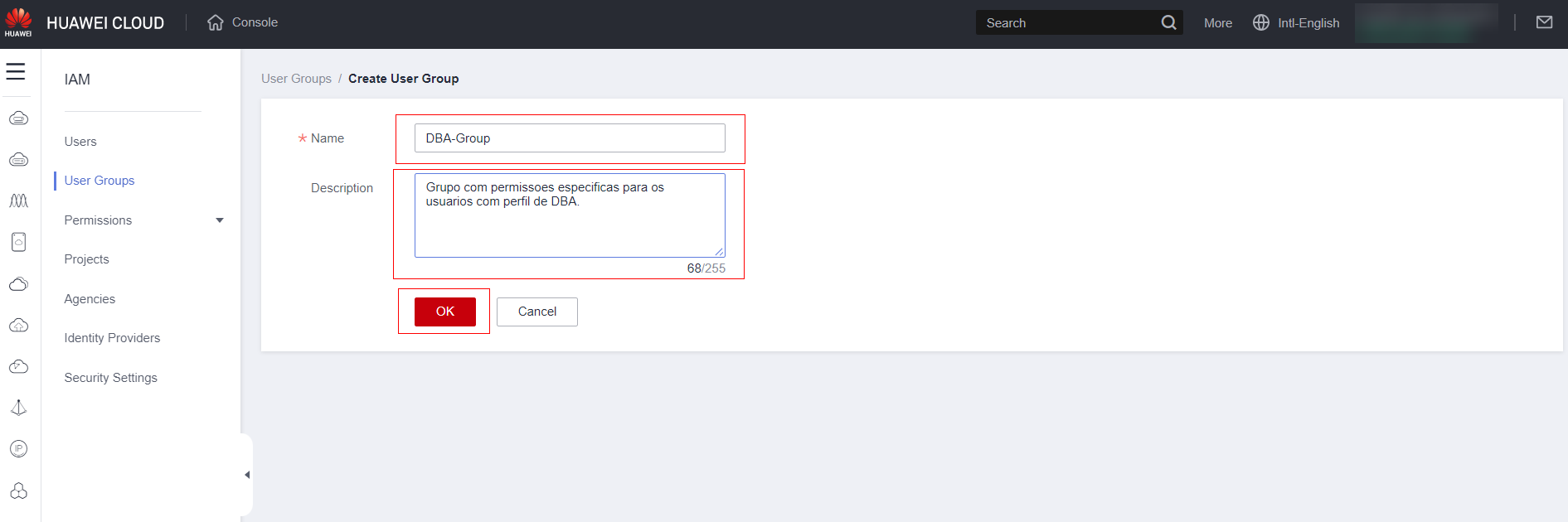
Clique no grupo.
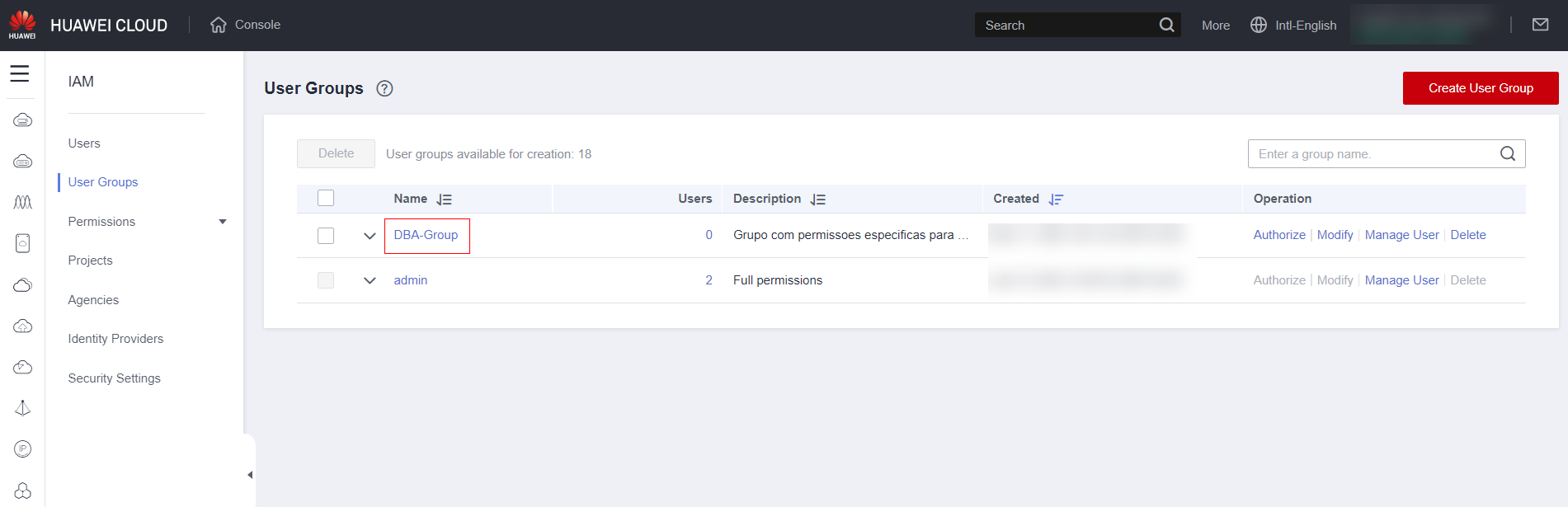
Clique em “Authorize”.
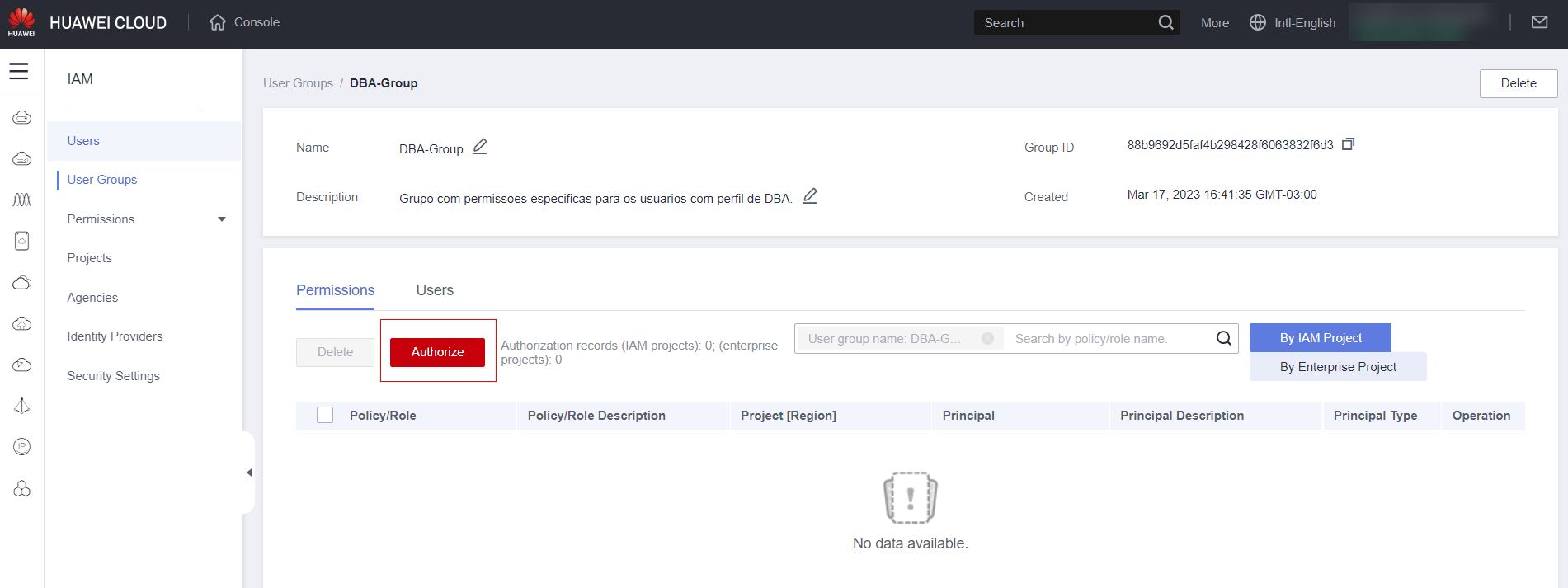
Selecione as políticas que deseja utilizar no grupo e clique em “Next”
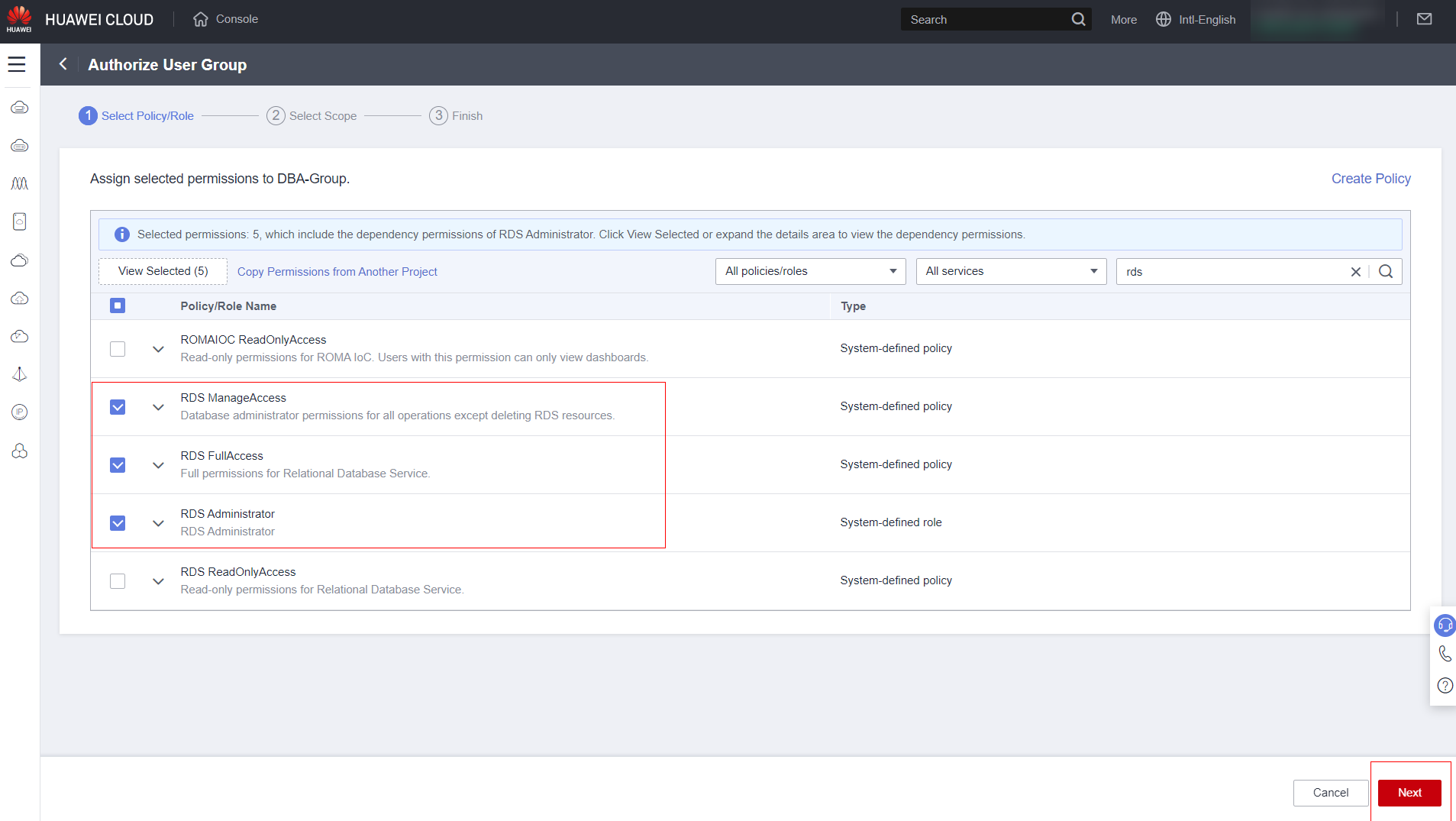
Selecione a forma com que a permissão será concedida, exemplo: será para uma região específica ou para recursos implementados em um projeto específico. Quanto mais restritiva a permissão concedida mais seguro estará sua conta.
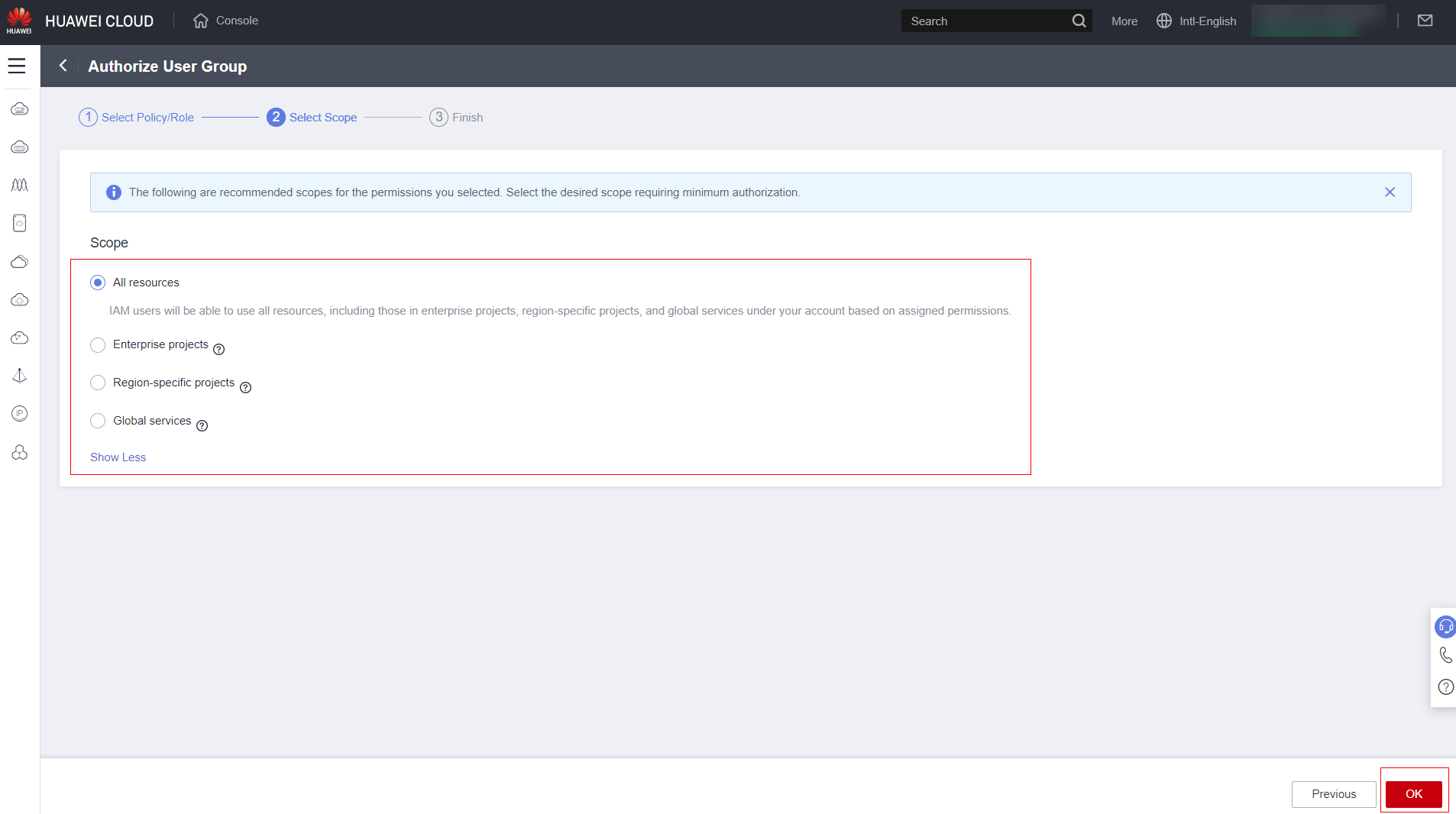
Clique em “Finish”
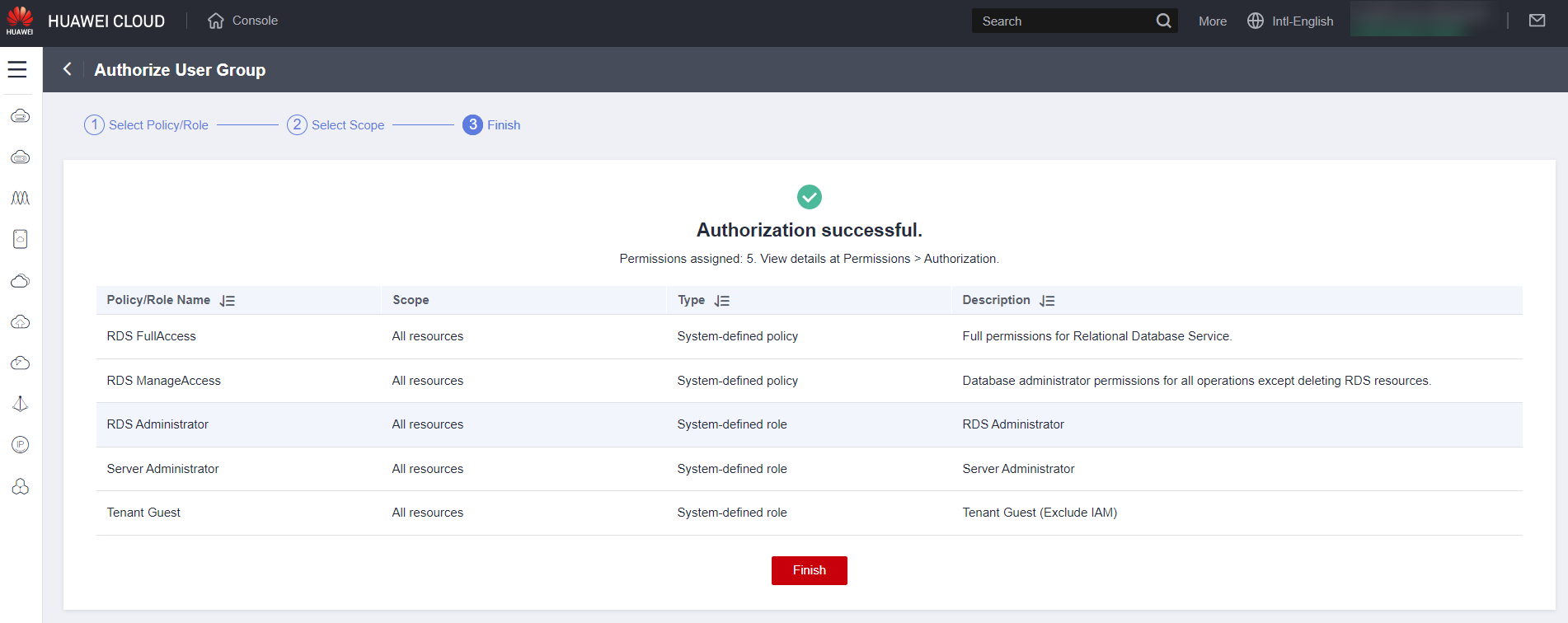
Criação de Usuário
Acesse o serviço de IAM:
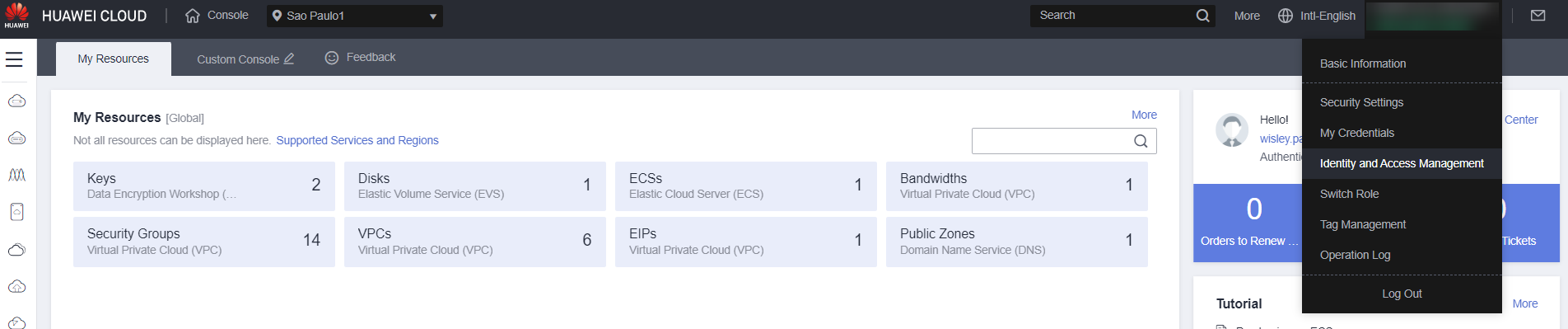
Clique em “Users” e depois em “Create User”:
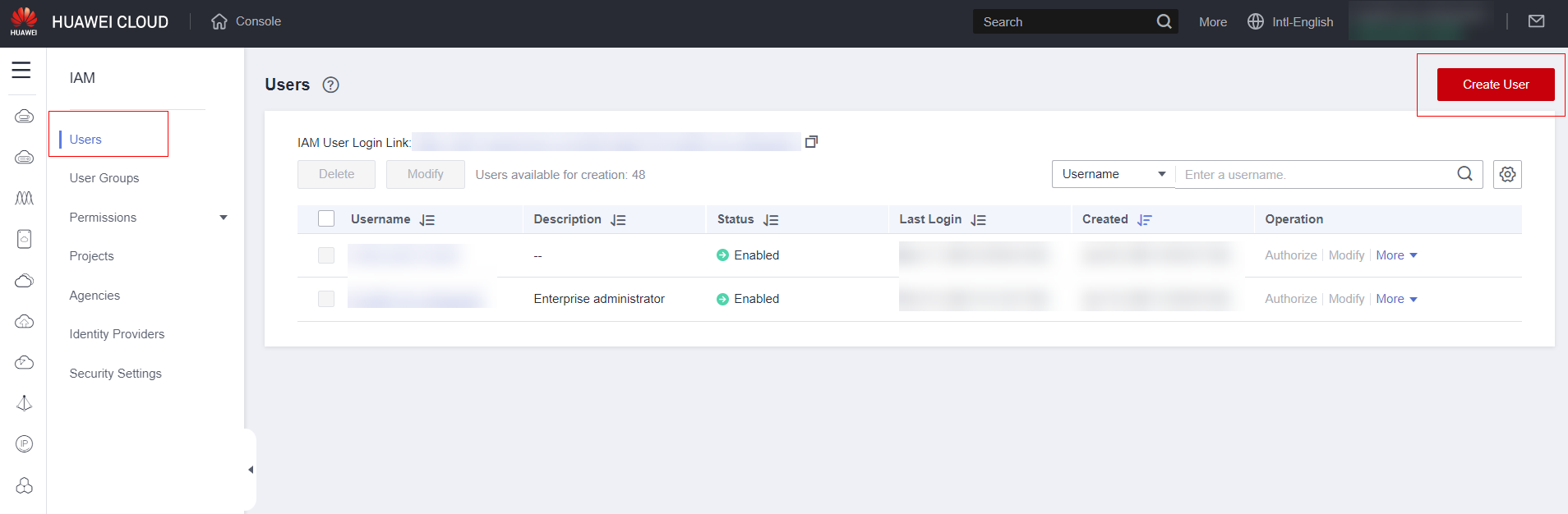
Realize os preenchimentos como orientado nos subitens seguintes:
Preencha o campo “Username” com o padrão que deseja utilizar na console ou com padrão que já existe em sua infraestrutura, exemplo nome.últimon
Preencha o campo “Email Address” com o email do usuário, utilize email coorporativo evite uso de email pessoal. Obs.: Em algumas redes os usuários têm dificuldade de ber informações no email coorporativo como código de verificação, caso isso ocorra contate sua equipe de rede/segurança para verificar o proble
Preencher o “Mobile Number” não é obrigatório, mas recomendado para eventuais problemas com recebimento de código de verificação por ema
Selecione o tipo de acesso de acordo com uso do usuário, porém por segurança evite de que todos os usuários tenham acesso programático e console com um padr
Selecione o campo “Credential Type” para realizar o download credenciais de acesso programático.
Defina a senha inicial do usuário ou deixe o sistema gear uma senha aleatória e mantenha a opção de trocar senha no primeiro acesso marcada por segurança. Obs.: Caso o rio tenha problemas em trocar a senha no primeiro acesso por conta do email de verificação, desmarque opção de trocar senha o primeiro conceda o acesso presencialmente para rio oferendo seu terminal no momento de o usuário digitar a sen
EXTREMAMENTE recomendado a ativação do MFA para proteção do log
Clique em “Next”.
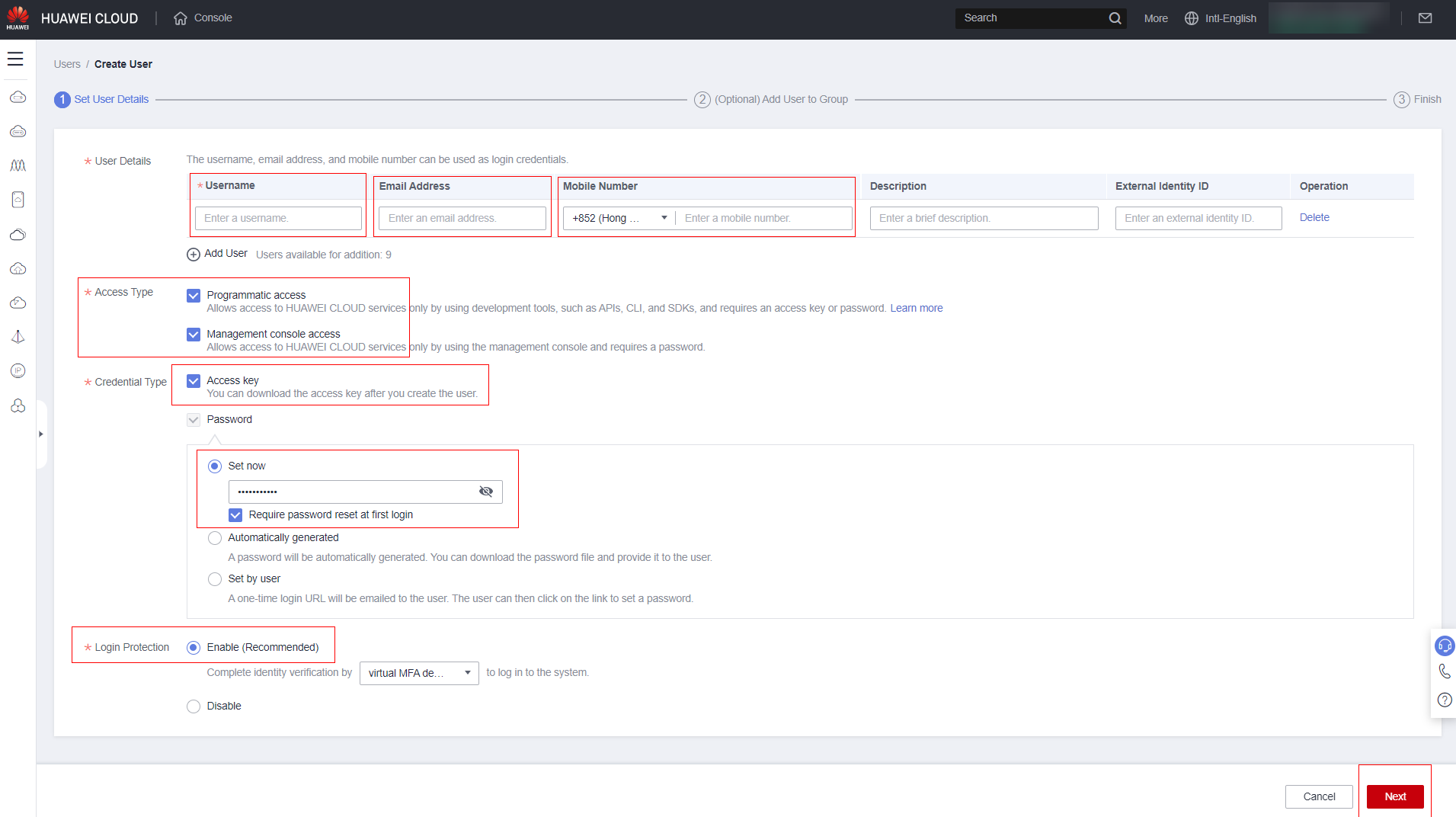
Selecione o grupo com conjunto de permissões que deseja para o usuário. Obs.: Usuário pode ser atribuído a mais de um grupo ou a nenhum grupo, no caso de não pertencer a nenhum grupo as permissões/políticas devem ser atribuídas diretamente no usuário como pode verificar no item 3.4.1 até 3.4.
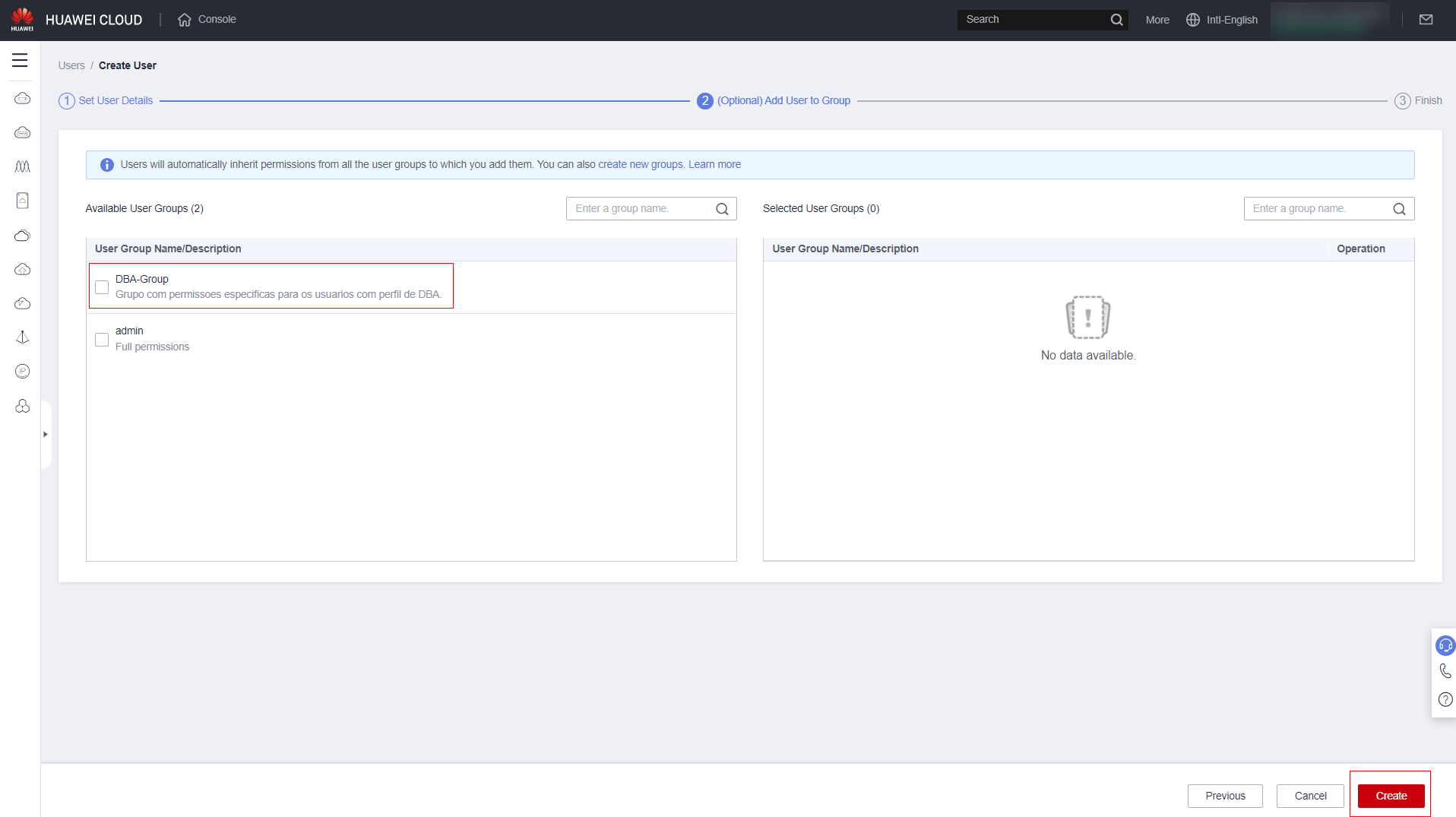
Clique no usuário que deseja atribuir diretamente políticas:
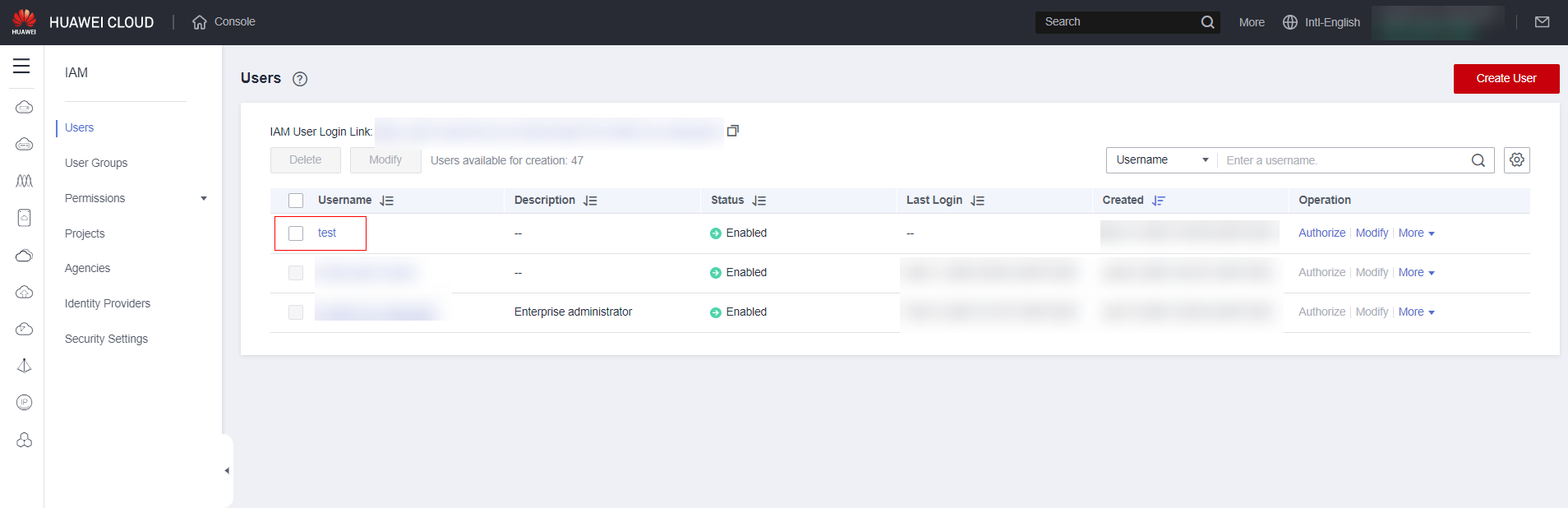
Clique em “Permissions”:
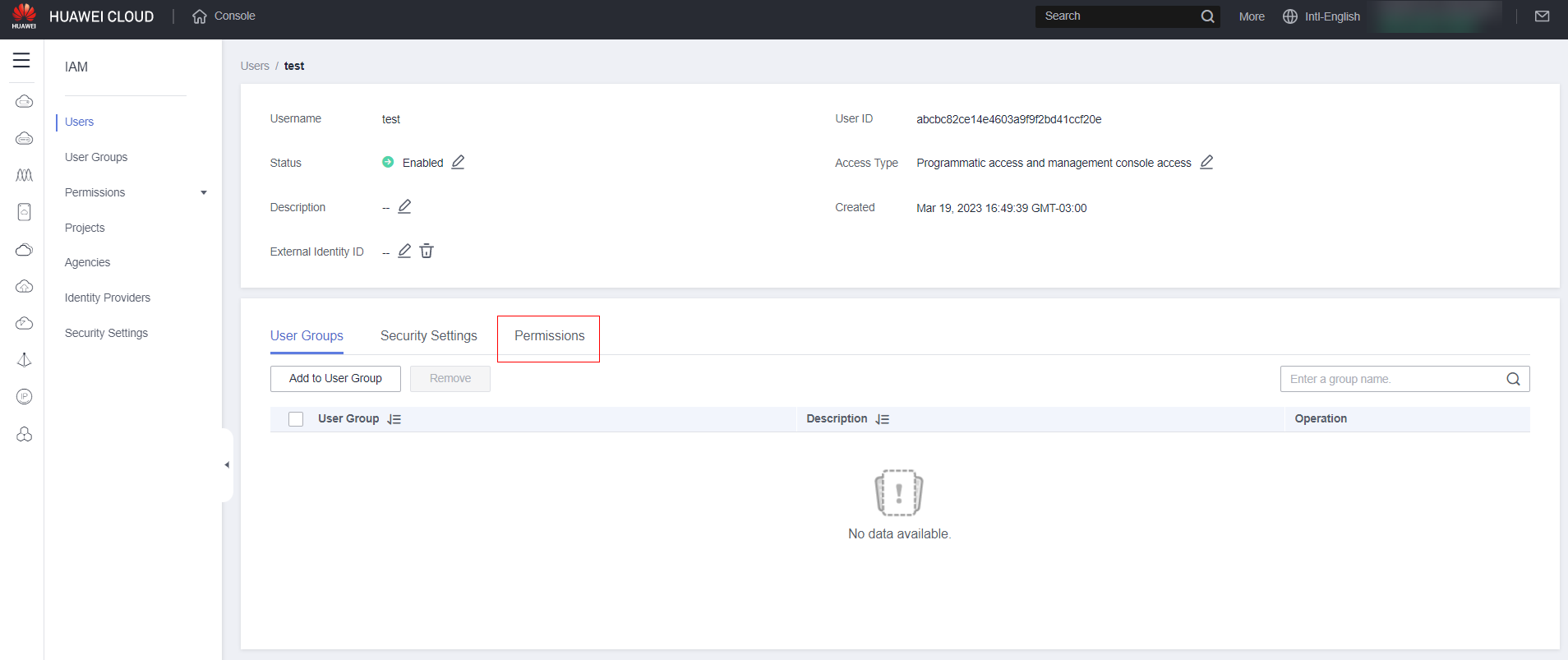
Clique em “Authorize”:
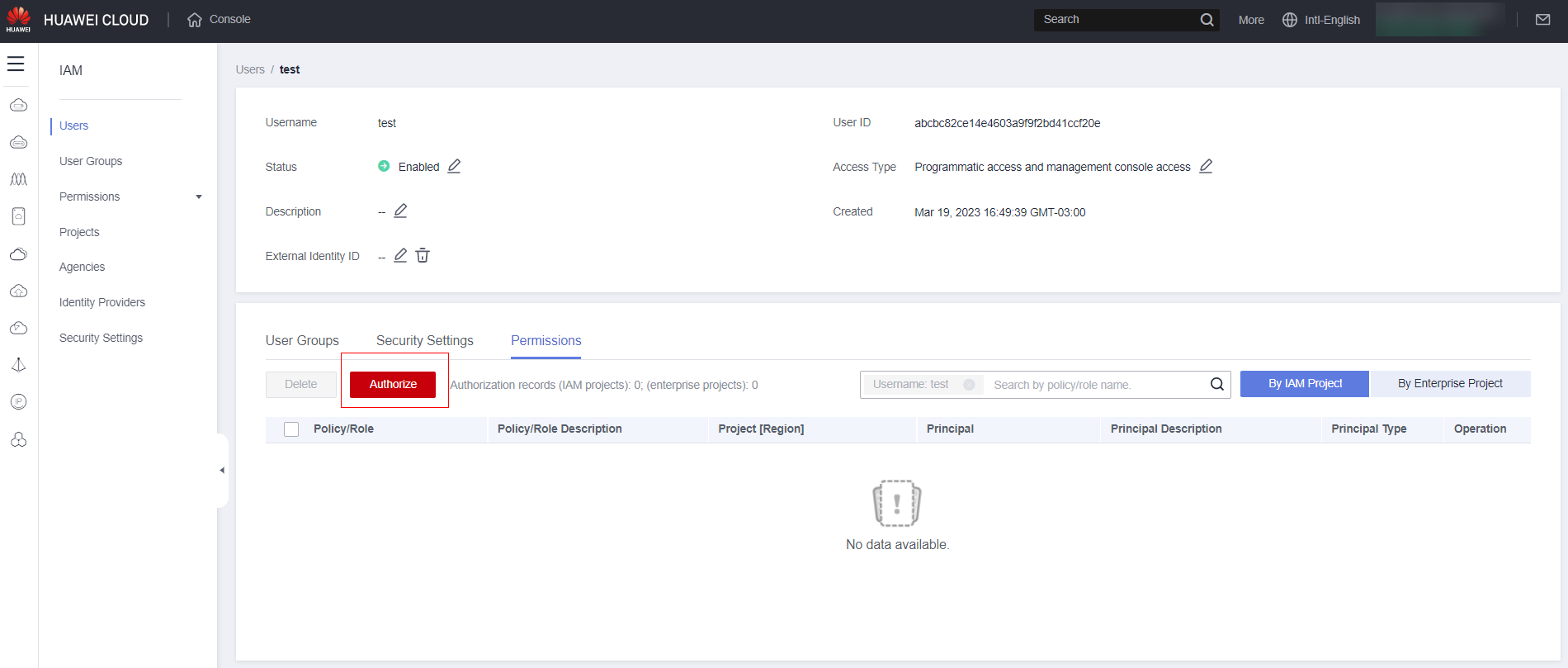
Selecione “Select permissions”, depois marque todas as permissões que deseja para o usuário (Obs.: Pode utilizar a busca para facilitar) e depois clique em “Next”:
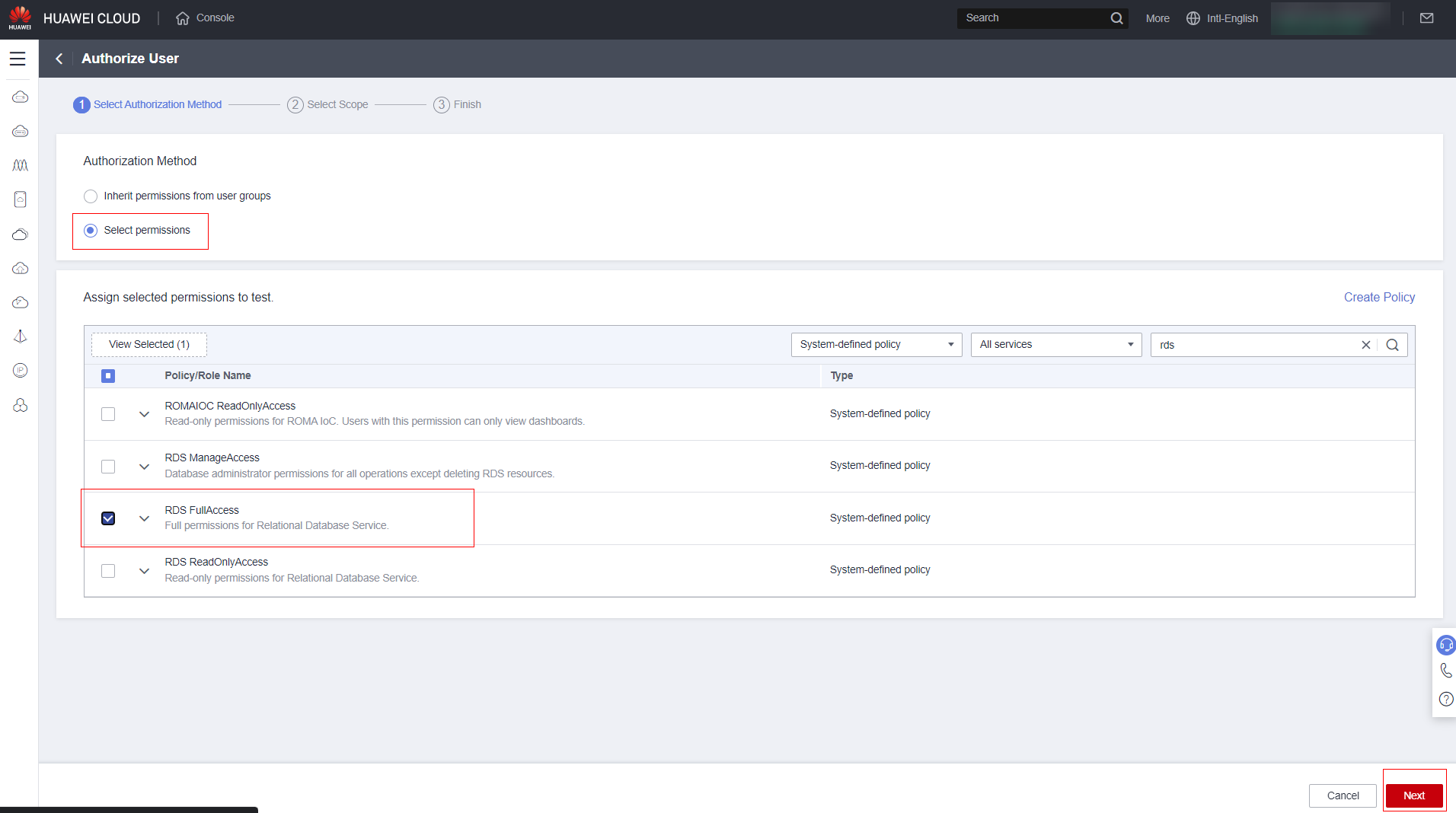
Case tenha modo “Enterprise projects” ativado selecione qual ou quais projetos o usuário terá permissão.
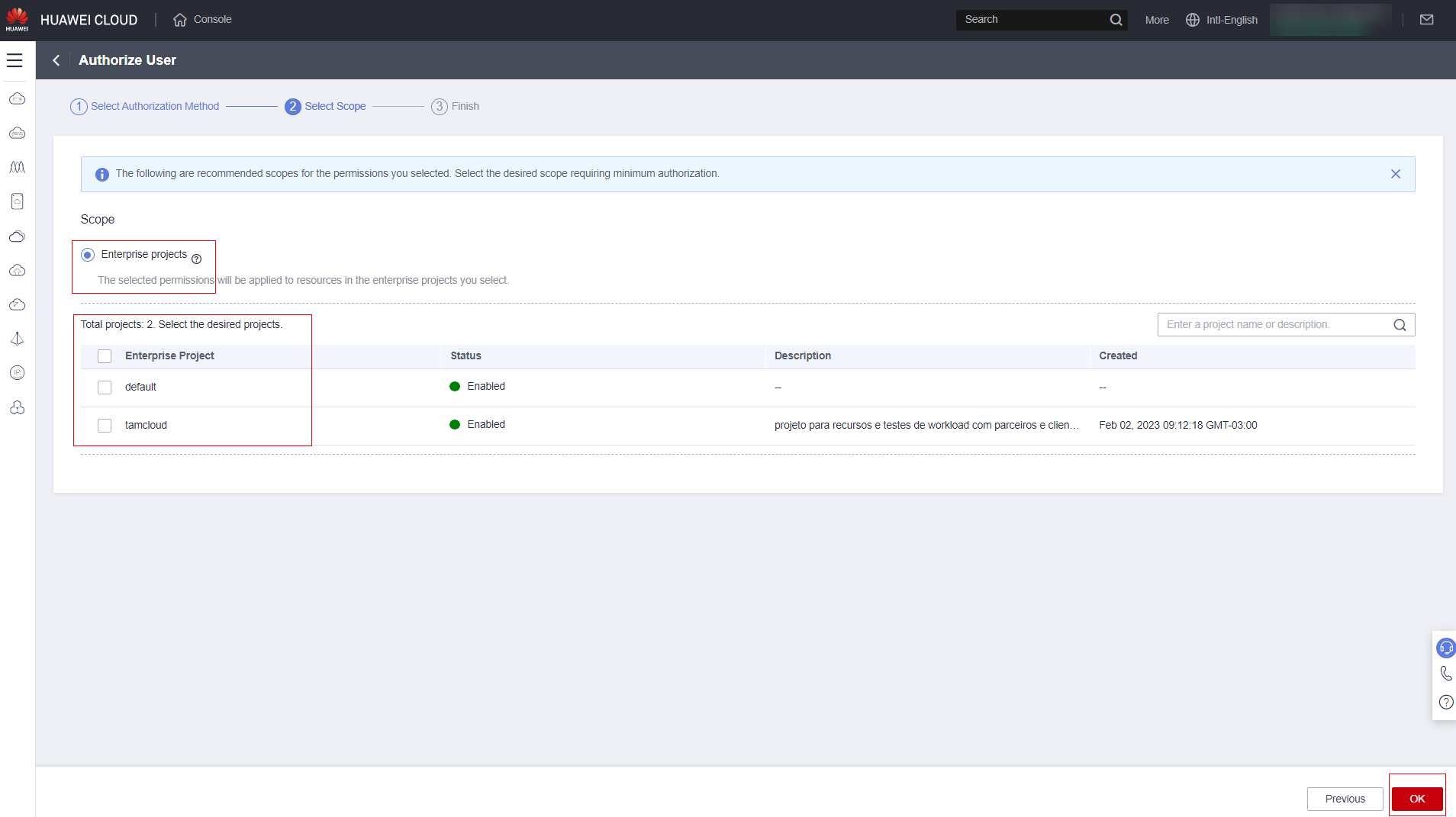
Clique em “Finish”.